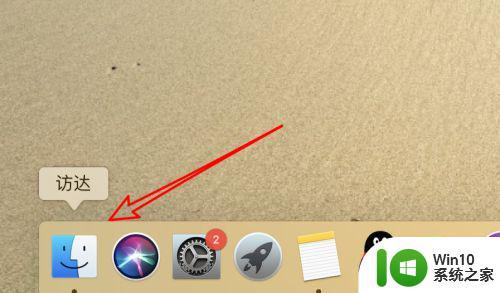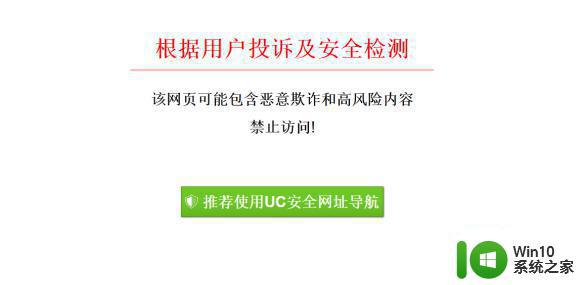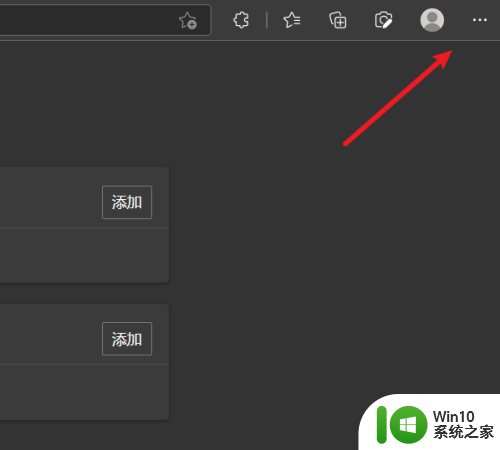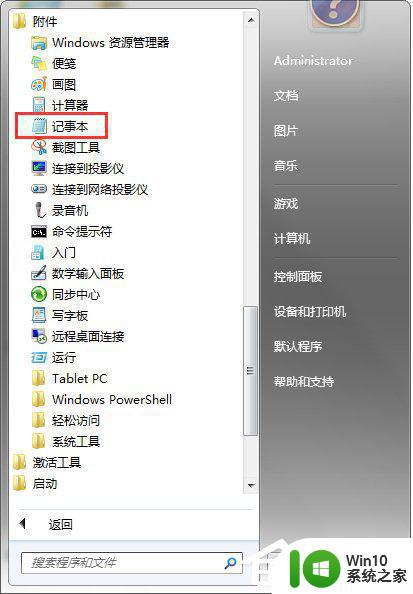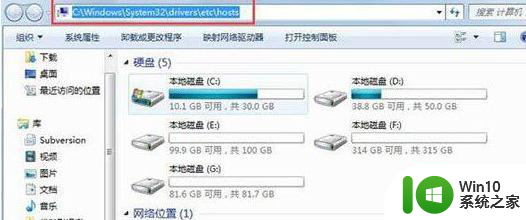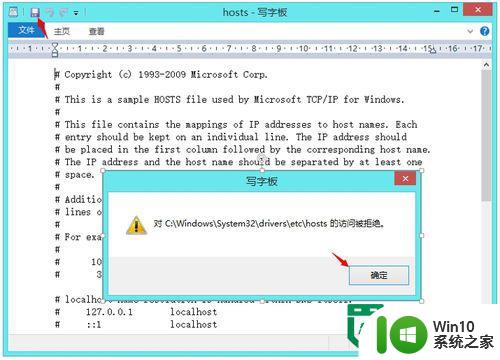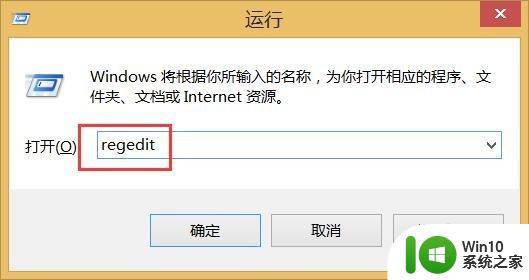hosts文件如何屏蔽网站的步骤 如何使用hosts文件屏蔽网站
hosts文件如何屏蔽网站的步骤,在计算机网络中,hosts文件是一种用于域名解析的重要文件,而通过编辑hosts文件,我们可以实现屏蔽指定网站的功能。具体步骤如下:首先,找到并打开操作系统中的hosts文件;其次,在文件末尾添加一行代码,格式为"127.0.0.1 网站域名",其中网站域名为待屏蔽的网站地址;最后,保存并关闭hosts文件,然后刷新DNS缓存。这样当我们尝试访问被屏蔽的网站时,计算机会将其定向到本地回环地址,从而无法正常访问。通过使用hosts文件屏蔽网站,我们可以有效地减少对一些不良、危险或无用网站的访问,提升网络安全性和效率。
具体方法:
1、找到系统中的“hosts”文件位置在:C:\Windows\System32\drivers\etc。
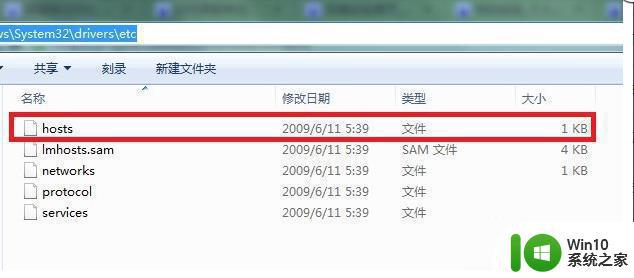
2、打开选项在“打开方式”中选择“记事本”。
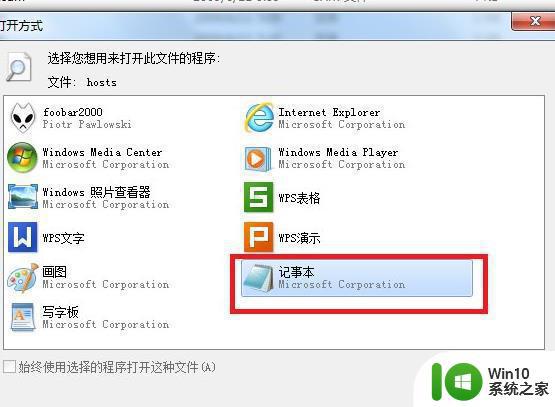
3、将需要屏蔽的网址输入进去(网址因人而异)。
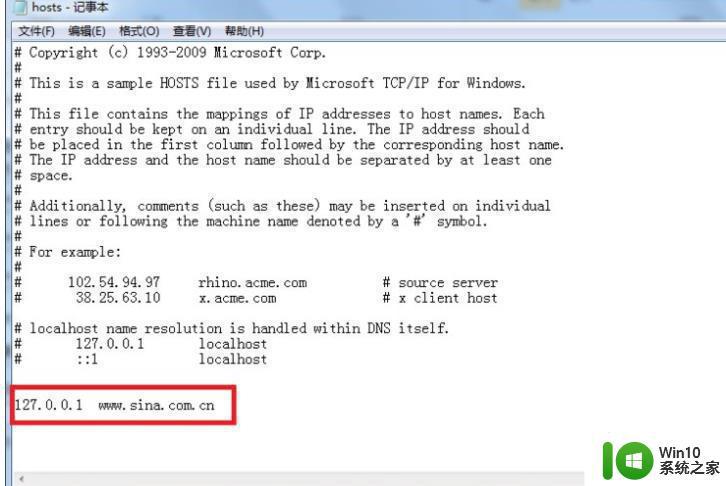
4、完成后点击“另存为”,文件名为“hosts”。
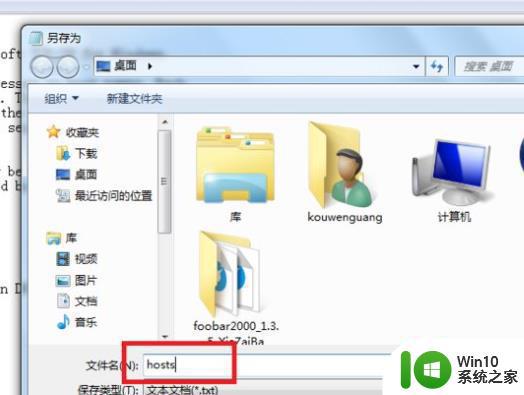
5、将后缀“txt”去除。

6、将保存的hosts文件复制到C:\Windows\System32\drivers\etc中覆盖。
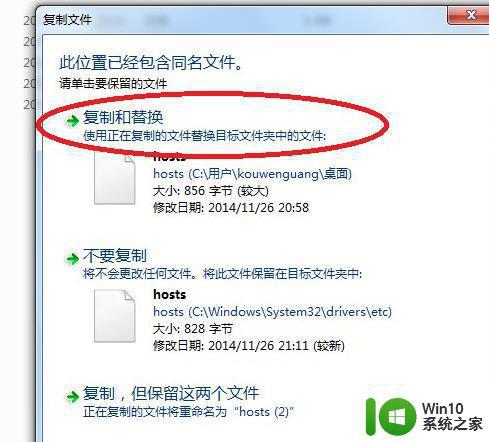
7、即可完成屏蔽。
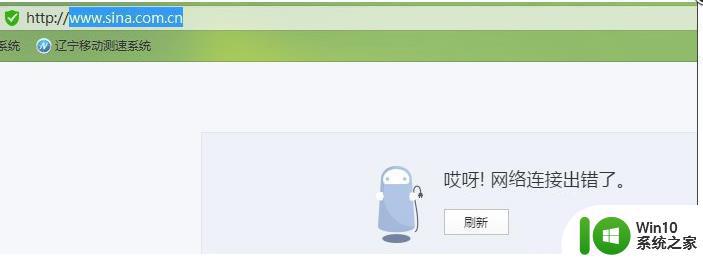
以上就是如何使用hosts文件屏蔽网站的步骤,如果还有不清楚的用户可以参考小编的步骤进行操作,希望这对大家有所帮助。